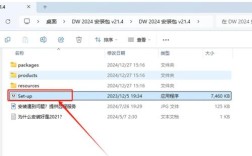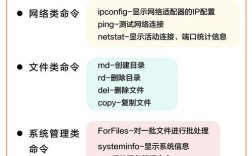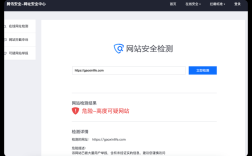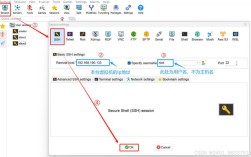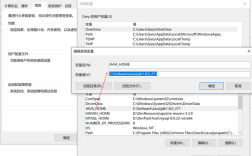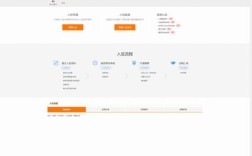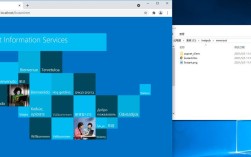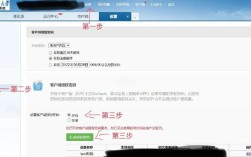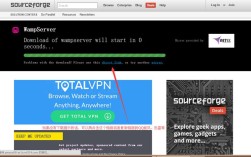在Microsoft Outlook中添加公司邮箱是企业员工日常办公的重要环节,正确配置邮箱能确保邮件收发顺畅、工作沟通高效,以下是详细的操作步骤,涵盖不同场景下的添加方法,以及常见问题的解决思路。
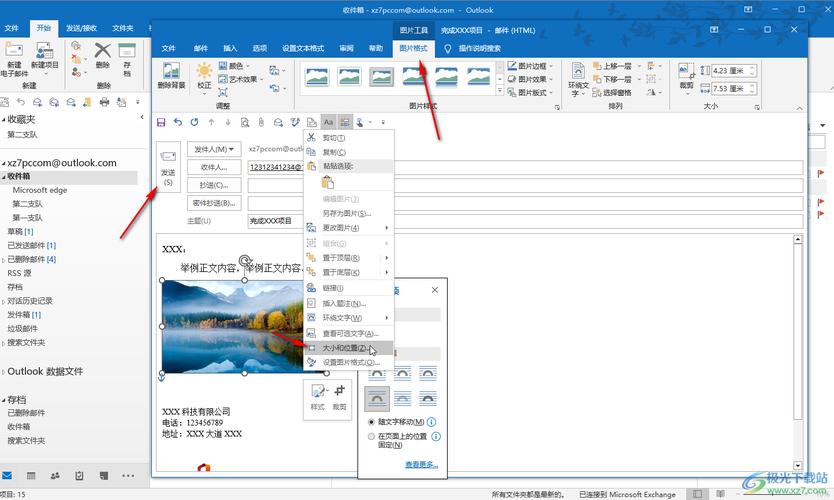
准备工作
在开始添加邮箱前,需确认以下信息:
- 邮箱地址:完整的公司邮箱账号(如name@company.com)。
- 密码:邮箱登录密码(部分企业可能需使用应用专用密码)。
- 服务器设置:若IT部门未提供自动配置选项,需记录接收服务器(IMAP/POP3)和发送服务器(SMTP)地址及端口,
- IMAP服务器:imap.company.com,端口:993(SSL加密)
- SMTP服务器:smtp.company.com,端口:587(TLS加密)
- 验证方式:确认是否需启用双因素认证或通过公司内部系统获取授权码。
通过自动配置添加邮箱(推荐)
Outlook支持自动检测邮箱服务器设置,适用于大多数企业邮箱环境(如Exchange、Office 365等)。
- 打开Outlook账户设置
- 启动Outlook后,点击顶部菜单栏的“文件”→“信息”→“添加账户”。
- 或通过“文件”→“账户设置”→“账户设置”→“新建”进入。
- 输入邮箱信息
在弹出的窗口中输入公司邮箱地址和密码,勾选“设置 Exchange ActiveSync (EAS) 账户”(若适用),点击“连接”。
- 验证与权限
- Outlook将自动尝试配置服务器,若成功,会提示“账户添加成功”,并同步邮件、联系人等内容。
- 若弹出安全提示,点击“是”以允许连接;若需手动输入服务器信息,选择“手动设置服务器类型或附加额外服务器”。
手动配置邮箱(适用于特殊服务器)
若自动配置失败或使用第三方邮箱服务(如阿里企业邮、腾讯企业邮),需手动设置:
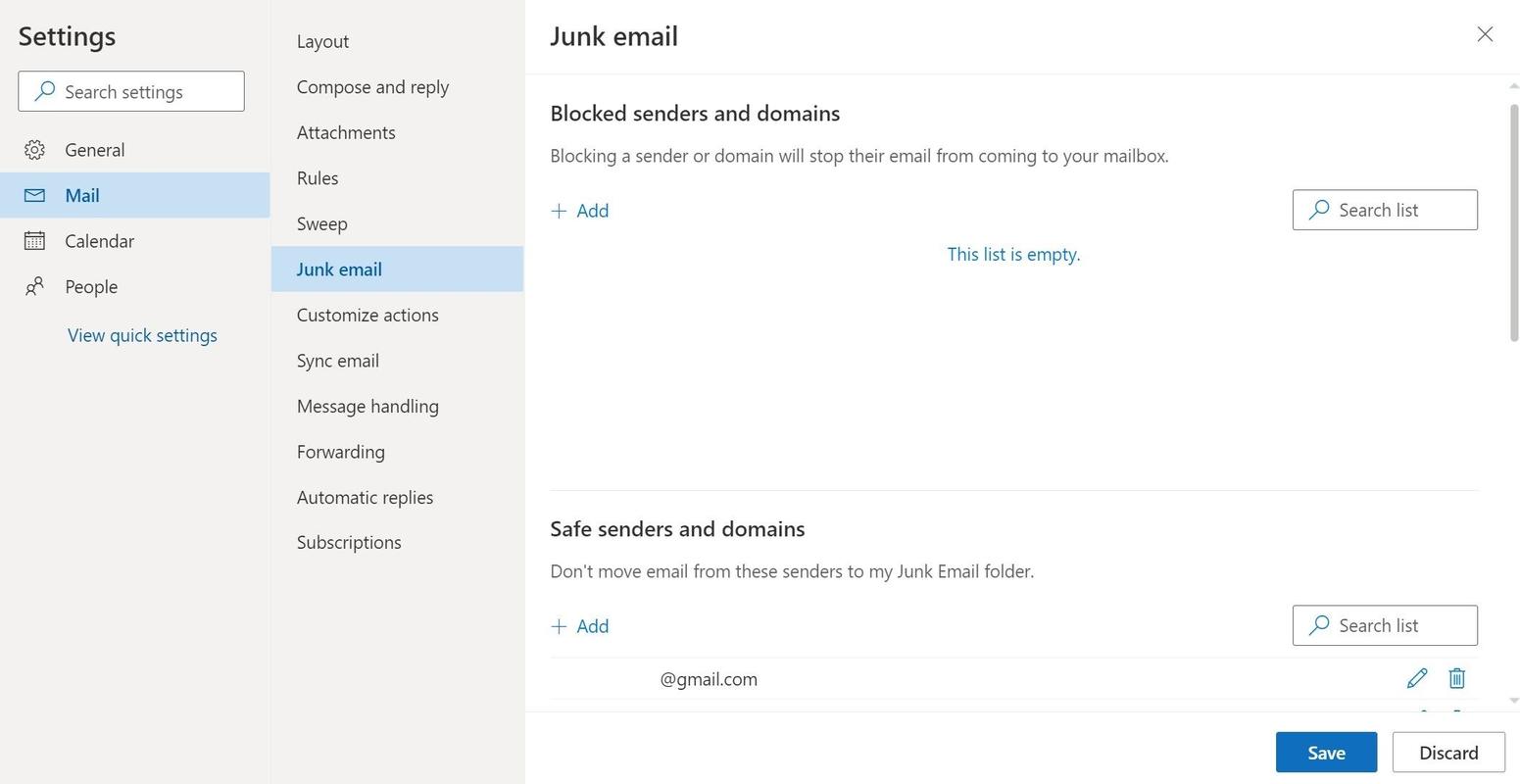
-
选择服务器类型
- 在“添加账户”界面,选择“手动配置服务器设置或其他服务器类型”,点击“下一步”。
- 选择“Internet 电子邮件(IMAP/POP3)”,点击“下一步”。
-
填写服务器信息
- 账户信息:输入姓名、邮箱地址、密码(可勾选“记住密码”)。
- 服务器信息:根据IT部门提供的信息填写接收服务器(IMAP或POP3)和发送服务器(SMTP)地址,并选择加密类型(SSL/TLS)及对应端口(参考下表)。
协议类型 服务器地址 加密方式 端口 IMAP imap.company.com SSL 993 POP3 pop.company.com SSL 995 SMTP smtp.company.com TLS 587 -
完成设置
- 点击“其他设置”,在“发送服务器”选项卡中勾选“发送服务器要求验证”,并选择“使用与接收服务器相同的设置”。
- 切换到“高级”选项卡,确认端口和加密设置无误,点击“确定”→“下一步”。
- 若配置正确,会显示“测试账户设置”成功,点击“完成”即可。
验证与故障排查
添加完成后,需确保邮件正常收发:
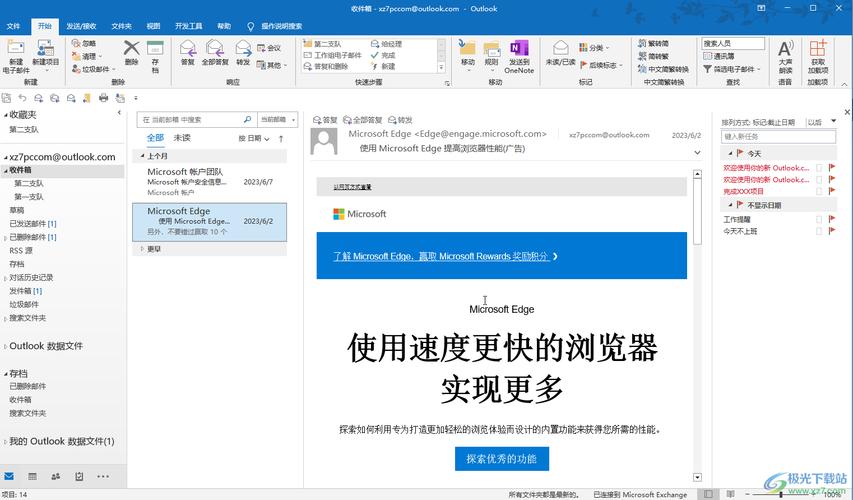
- 发送测试邮件:给自己或同事发送一封测试邮件,检查是否成功。
- 检查同步状态:在Outlook底部状态栏查看“已连接”提示,若显示“连接至...”,说明正在同步邮件。
- 常见问题解决:
- 无法接收邮件:检查IMAP/POP3服务器地址、端口及加密设置,或联系IT部门确认邮箱权限。
- 无法发送邮件:验证SMTP服务器认证是否开启,检查防火墙是否阻止端口(如587)。
- 证书错误:若提示“证书无效”,尝试在服务器设置中勾选“即使服务器证书无效也连接”(不推荐长期使用)。
相关问答FAQs
Q1:添加公司邮箱时提示“证书错误”怎么办?
A:证书错误通常是由于服务器证书不受信任或过期导致,可尝试以下方法:
- 在Outlook“账户设置”中选中该账户,点击“更改”→“其他设置”→“连接”选项卡。
- 勾选“即使服务器证书无效也连接”(仅临时解决,建议联系IT部门更新证书)。
- 若使用自签名证书,需将证书导入电脑的“受信任的根证书颁发机构”存储区。
Q2:如何将已添加的公司邮箱设为默认发送账户?
A:1. 在Outlook中点击“文件”→“账户设置”→“账户设置”。
2. 选中需要设为默认的公司邮箱账户,点击“设为默认值”(顶部“设置为默认发送账户”按钮)。
3. 点击“关闭”保存,之后撰写邮件时,该账户将自动显示在“发件人”栏中。
通过以上步骤,即可顺利在Outlook中添加并使用公司邮箱,若遇到复杂问题(如Exchange服务器报错),建议联系企业IT支持获取专业协助。